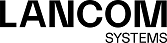Mit den IP‑Bereich-Einstellungen können Sie die folgenden Elemente konfigurieren:
| Eingabefeld | Beschreibung |
|---|---|
| Name | Geben Sie einen Namen für das IP-Bereichsobjekt an. |
| Beschreibung | Optional: Geben Sie weitere Informationen zum IP-Bereichsobjekt für die interne Verwendung ein. |
| Tags | Optional: Wählen Sie aus der Drop-down-Liste die Desktop-Tags aus, die Sie dem IP-Bereichsobjekt zuweisen möchten. Weitere Informationen finden Sie unter Desktop-Tags. |
| Farbe | Wählen Sie die Farbe aus, die für dieses Objekt auf dem Desktop verwendet werden soll. |
| Anmeldung erlauben | Aktivieren Sie dieses Kontrollkästchen, um Benutzern zu erlauben, sich mit dem IP-Bereich dieses Objekts auf Ihrer LANCOM R&S®Unified Firewall einzuloggen. Durch diese Einstellung können benutzerspezifische Firewall-Regeln auf den aktuell eingeloggten Benutzer angewendet werden. |
| Interface | Wählen Sie ein Interface, um es dem IP-Bereichsobjekt zuzuweisen. Wählen Sie any, wenn Sie das Objekt nicht einem bestimmten Interface zuweisen möchten. Mit dieser Einstellung akzeptieren alle Interfaces Pakete aus dem IP-Bereich dieses Objekts. |
| Start‑IP | Geben Sie die Start-IP-Adresse des IP-Bereichs an. |
| End‑IP | Geben Sie die End-IP-Adresse des IP-Bereichs an. |
Wenn Sie den IP-Adressbereich des DHCP-Servers des gewählten Interface verwenden möchten, klicken Sie auf die Schaltfläche DHCP-IP-Bereich verwenden unten links im Bearbeitungsfenster.
Die Schaltflächen rechts unten im Bearbeitungsfeld sind davon abhängig, ob Sie ein neues IP-Bereichsobjekt hinzufügen oder ein bestehendes Objekt bearbeiten. Klicken Sie für ein neu konfiguriertes Objekt auf Erstellen, um es zur Liste der verfügbaren IP-Bereichsobjekte hinzuzufügen, oder auf Abbrechen, um Ihre Änderungen zu verwerfen. Zum Bearbeiten eines vorhandenen Objekts klicken Sie auf Speichern, um das neu konfigurierte Objekt zu speichern, oder auf Zurücksetzen, um Ihre Änderungen zu verwerfen. Sie können auf Schließen klicken, um das Bearbeitungsfenster zu schließen, solange keine Änderungen darin vorgenommen wurden.
Klicken Sie auf ![]() Aktivieren in der Symbolleiste oben im Desktop, um Ihre Konfigurationsänderungen zu übernehmen.
Aktivieren in der Symbolleiste oben im Desktop, um Ihre Konfigurationsänderungen zu übernehmen.